MacBook上畅玩金铲铲之战的安装指南
最近,我沉迷于一款名为金铲铲之战的游戏。虽然在手机上玩起来很方便,但我一直想在Mac上体验它,因为大屏幕和电脑操作带来的游戏体验更加沉浸,而且还能提升我的游戏操作速度。经过一番研究,我找到了一个完美的解决方案——使用playCover,它不仅支持MacOS 14及以上系统,还能带来高画质和流畅的游戏体验。
注意:此方案只支持M系统芯片,不支持intel芯片。
第一步:下载安装文件
下载链接:https://macbox.app/a/563.html
下载安装所需要的 PlayCover Nightly 版本 以及 金铲铲之战的ipa文件,因为金铲铲是网游,所以隔一段时间需要更新 ipa文件。
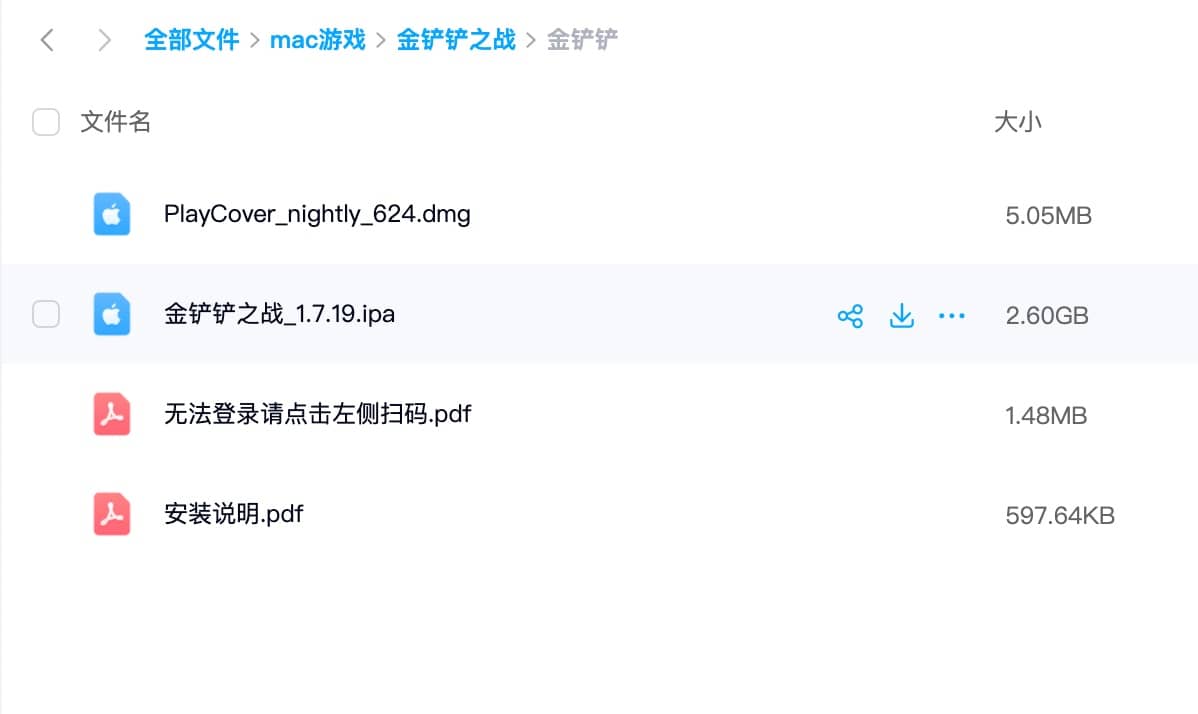
第二步:安装PlayCover
PlayCover的安装过程非常简单。下载安装包后,直接拖拽到你的Mac上即可完成安装。需要注意的是,确保你的Mac系统与playCover版本相匹配,需要安装 PlayCover Nightly 测试版本,这个版本支持 macOS 14.4 最新版本。
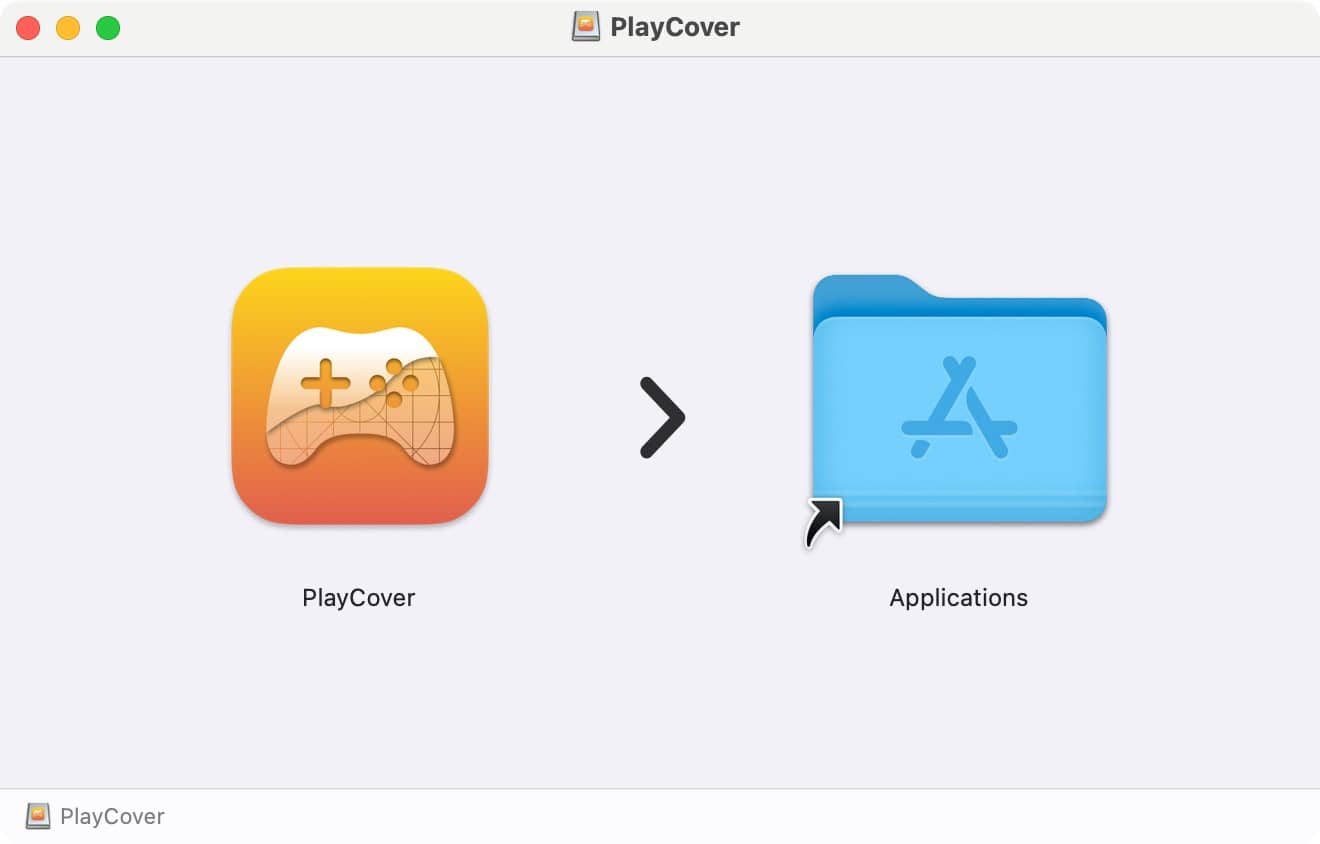
安装完成后,直接打开并运行playCover。
第二步:安装金铲铲之战
要在playCover上安装游戏,你需要获取金铲铲之战的IPA砸壳解密安装包。下载完成后,将IPA文件拖拽到playCover中,即可开始安装过程。
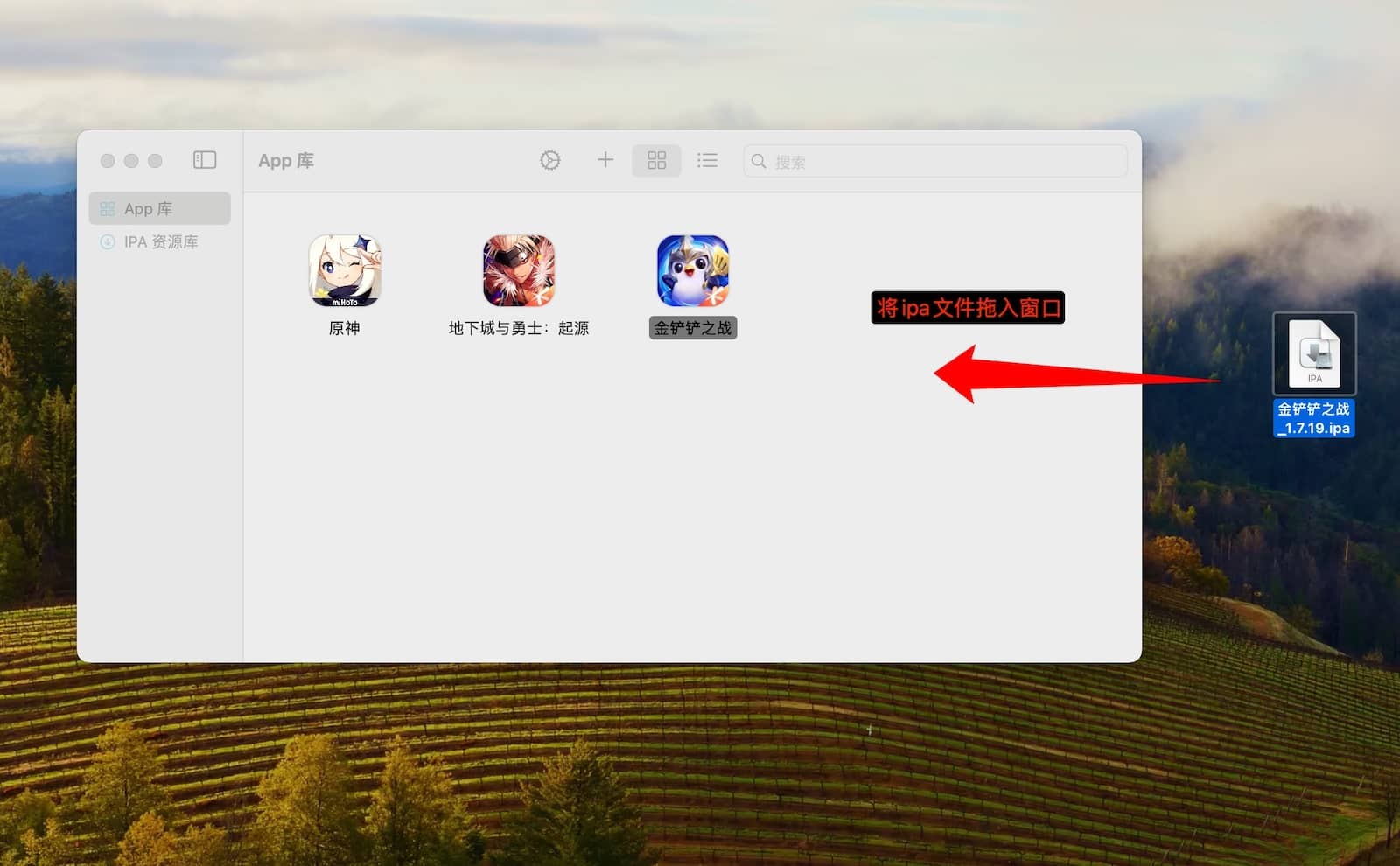
将下载好的安装文件拖拽到playCover内部,游戏软件就会开始安装。
第三步:设置游戏分类
安装完成后,playCover内会出现金铲铲之战的游戏图标。右键点击图标,选择设置,在设置中将游戏分类设置为游戏分类(例如:xxx.games),以防止游戏闪退。
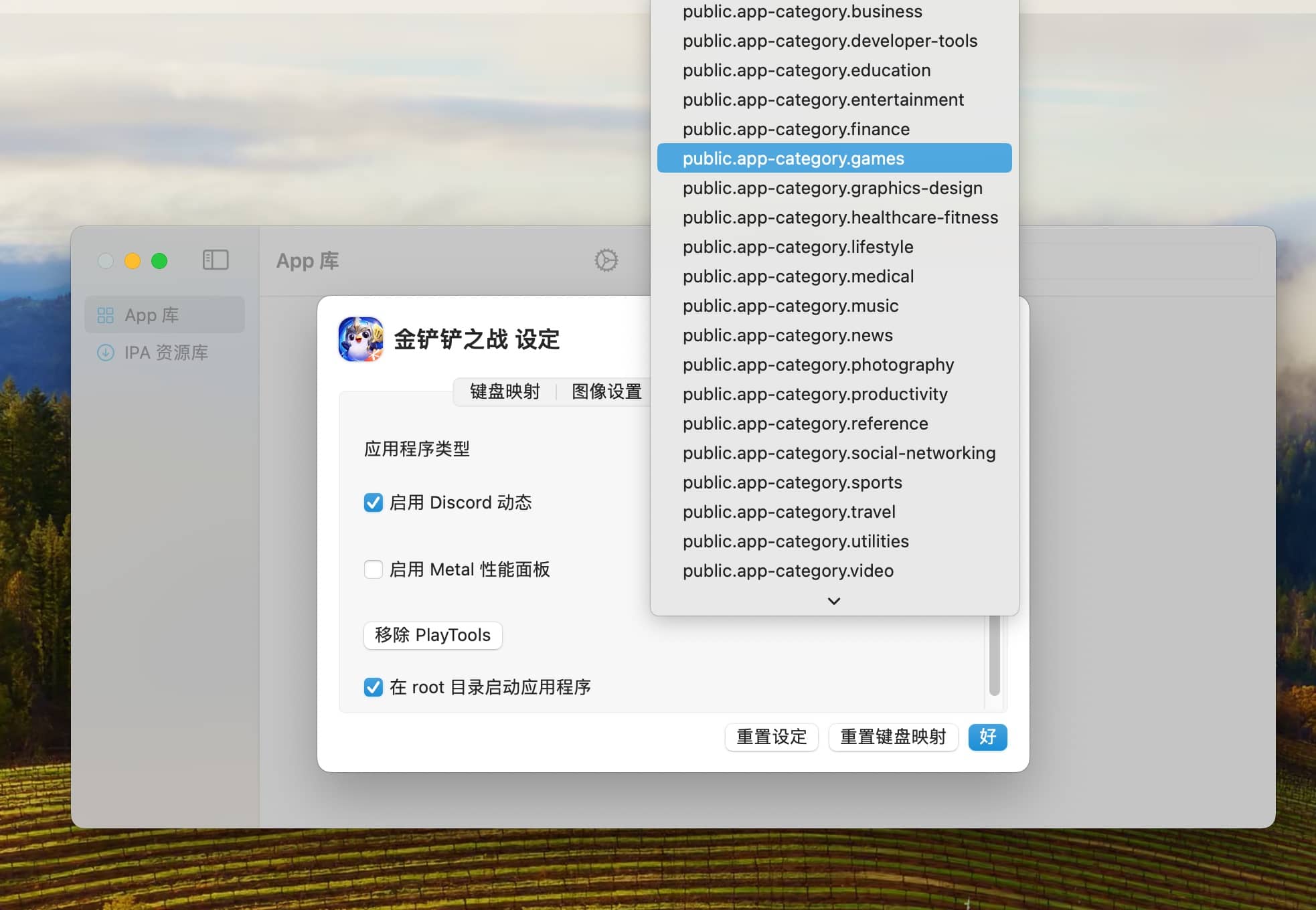
第四步:启动游戏
设置完成后,双击游戏图标即可启动游戏。如果遇到问题,可以尝试在访达中查看游戏包名,并将其更改为任意英文(如“jcc”),然后再次尝试运行游戏。
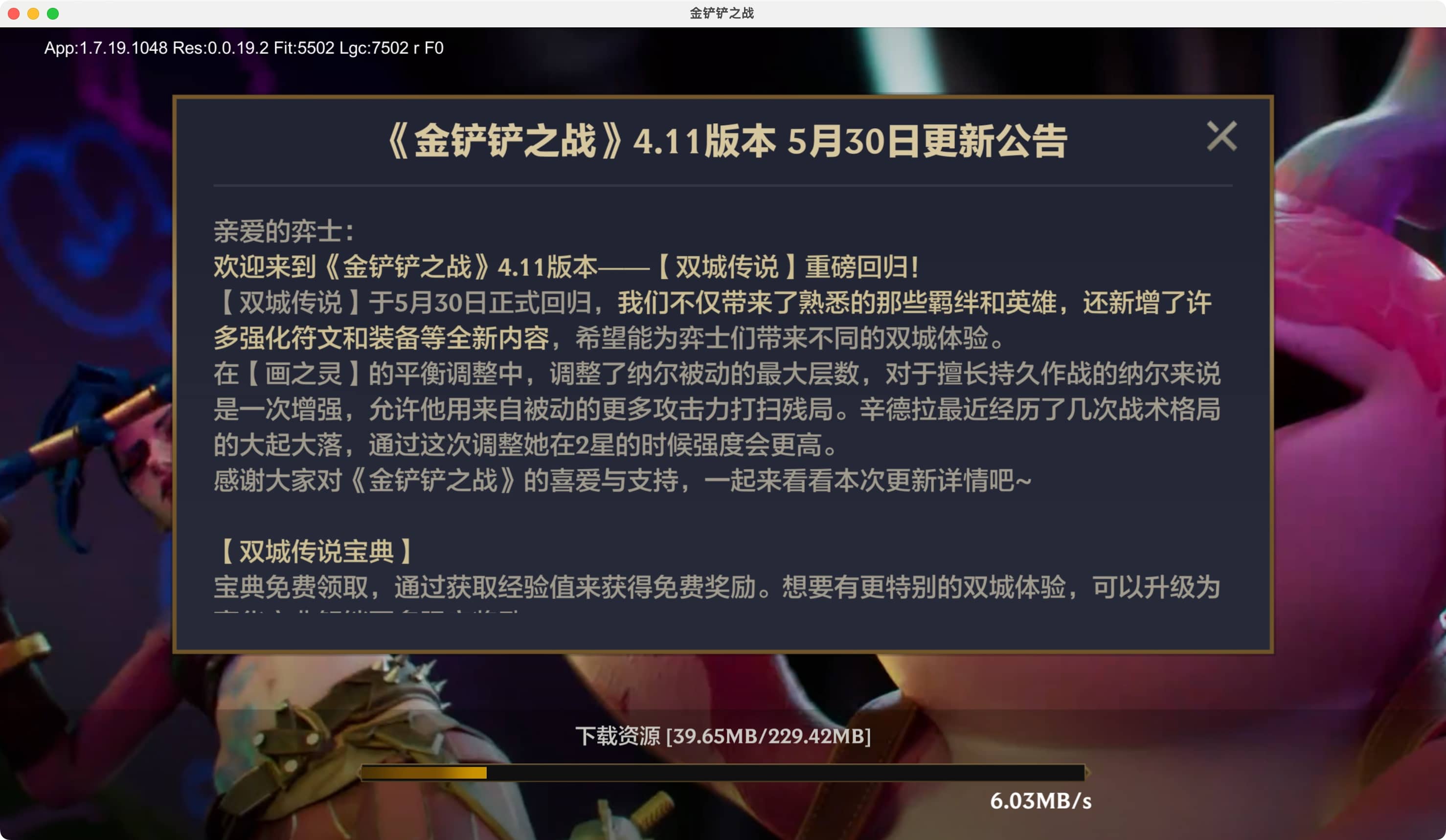
第五步:设置键盘映射
为了提升游戏体验,你可以设置键盘映射,使得在游戏内可以通过特定的按键来执行D牌和购买经验等操作。进入新手教程模式开始调试按键,使用command + K进入键盘映射模式,然后根据需要设置映射。
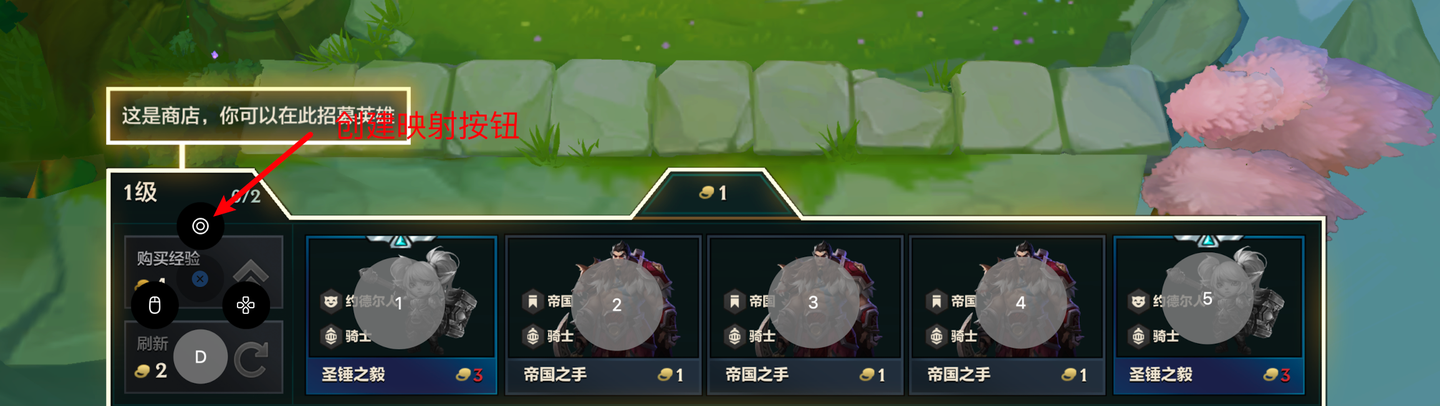
在左上角菜单栏,你可以找到所有映射按键相关的操作菜单,通过这里来进行设置。设置完成后,使用command + K保存并关闭映射编辑模式。如果鼠标消失了,按Options键可以将其释放,这样你就可以同时使用鼠标和键盘了。
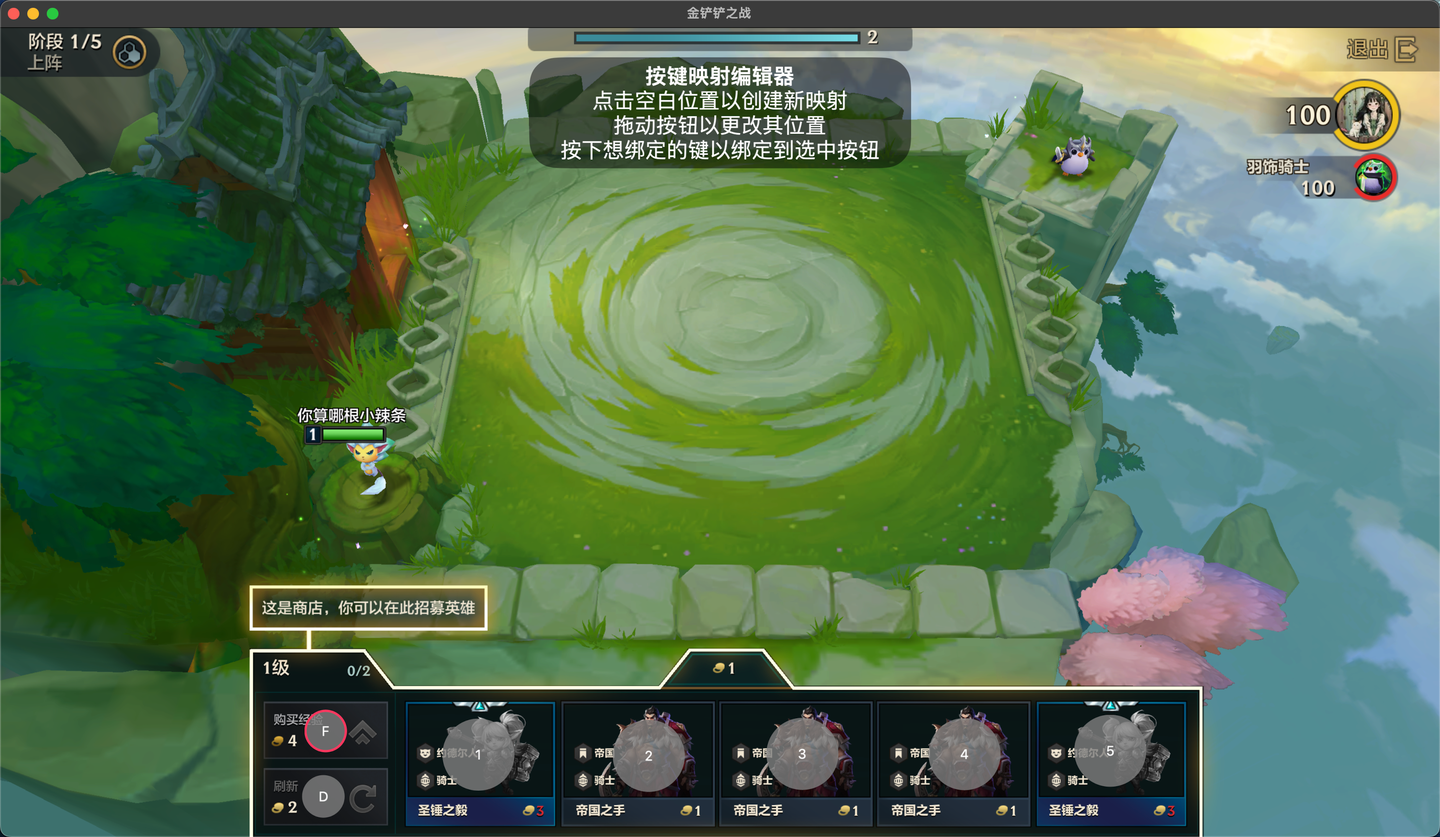
同时也可以在顶部菜单栏进行鼠标手动操作
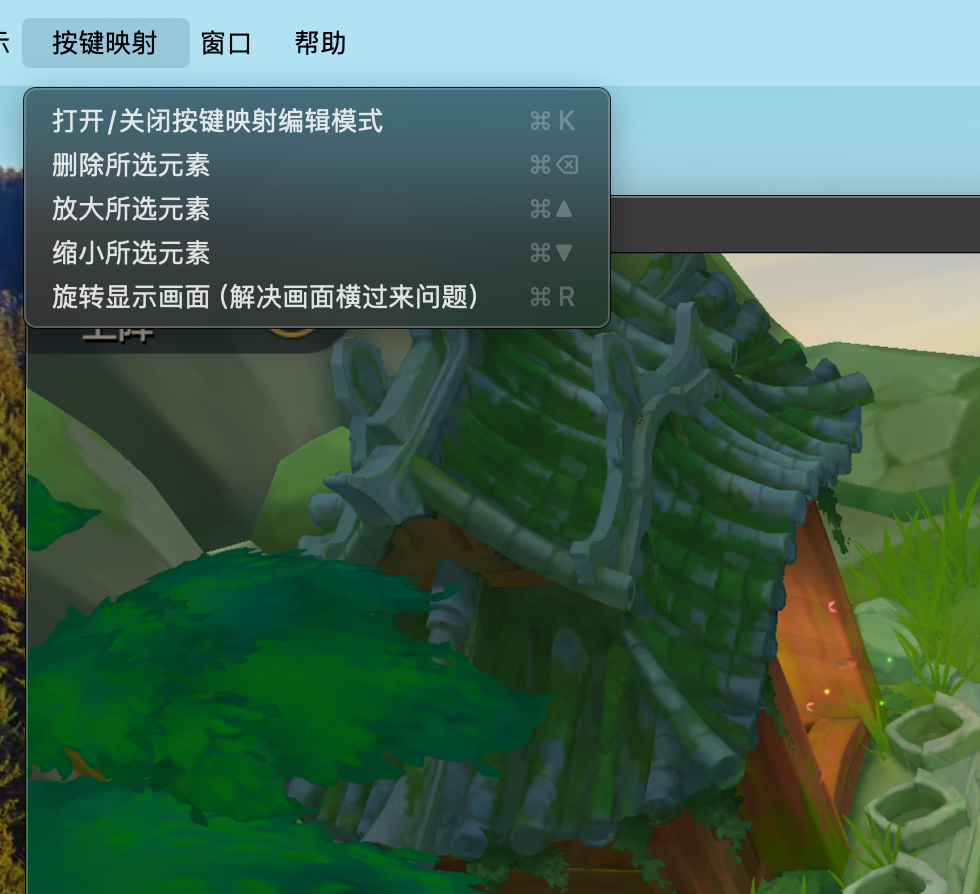
通过这些步骤,你就可以在MacBook上享受金铲铲之战带来的快乐了。祝你游戏愉快!